dhtmlxGantt с React
Этот учебник демонстрирует, как использовать JS DHTMLX Gantt в React-приложениях. Для официального компонента React Gantt, пожалуйста, смотрите статью React Gantt.
Перед началом работы с этим руководством рекомендуется иметь базовое понимание концепций и паттернов React. Если вы новичок в React, ознакомьтесь с документацией по React для получения вводной информации.
DHTMLX Gantt хорошо работает с React. Пример можно найти на GitHub: DHTMLX Gantt with React Demo.
Создание проекта
Перед созданием нового проекта убедитесь, что у вас установлен Node.js.
Для быстрой инициализации базового React-проекта выполните следующую команду:
npx create-vite my-react-gantt-app --template react
Установка зависимостей
Далее перейдите в папку вашего проекта. Если ваш проект называется my-react-gantt-app, выполните:
cd my-react-gantt-app
Затем установите зависимости и запустите сервер разработки. В зависимости от выбранного менеджера пакетов используйте:
- с yarn:
yarn install
yarn dev
- с npm:
npm install
npm run dev
Ваше React-приложение теперь должно быть доступно по адресу http://localhost:5173.
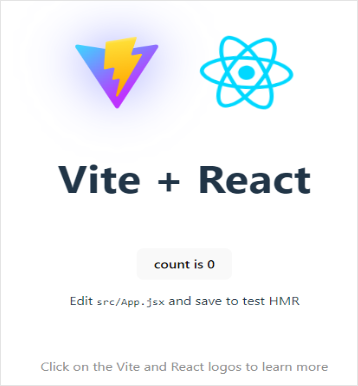
Создание Gantt
Далее получим код DHTMLX Gantt. Сначала остановите запущенное приложение, нажав Ctrl+C в терминале. Затем установите пакет Gantt.
Шаг 1. Установка пакета
PRO-версии библиотеки доступны через npm/yarn из нашего приватного репозитория. Пожалуйста, следуйте этой инструкции для получения доступа.
После получения Evaluation-версии установите её с помощью следующих команд:
- для npm:
npm install @dhx/trial-gantt
- для yarn:
yarn add @dhx/trial-gantt
Кроме того, поскольку zip-пакет библиотеки структурирован как модуль npm, вы можете установить его из локальной папки.
Шаг 2. Создание компонента
Теперь создайте React-компонент для интеграции Gantt в ваше приложение. Добавьте новый файл с именем Gantt.jsx в директорию src/.
Импорт исходных файлов
Откройте Gantt.jsx и импортируйте исходные файлы Gantt. Обратите внимание:
- Если вы устанавливали Gantt из локальной папки, ваши импорты будут выглядеть так:
Gantt.jsx
import { Gantt} from "dhtmlx-gantt";
import "dhtmlx-gantt/codebase/dhtmlxgantt.css";
- Если вы устанавливали trial-версию, используйте такие импорты:
Gantt.jsx
import { Gantt} from "@dhx/trial-gantt";
import "@dhx/trial-gantt/codebase/dhtmlxgantt.css";
В этом руководстве используется trial версия.
Установка контейнера и добавление Gantt
Чтобы отобразить Gantt на странице, требуется элемент-контейнер. Файл Gantt.jsx должен содержать следующее:
Gantt.jsx
import { useEffect, useRef } from "react"; import { Gantt } from "@dhx/trial-gantt";
import "@dhx/trial-gantt/codebase/dhtmlxgantt.css";
export default function GanttView() { let container = useRef();
useEffect(() => { let gantt = Gantt.getGanttInstance(); gantt.init(container.current);
return () => { gantt.destructor(); container.current.innerHTML = ""; }; }, []);
return <div ref={container} style={ {width: "100%", height: "100%"} }></div>; }
Шаг 3. Добавление Gantt в приложение
Теперь включите компонент Gantt в ваше приложение. Откройте src/app.jsx и замените содержимое на следующее:
src/app.jsx
import Gantt from "./Gantt";
function App() {
return <Gantt/>;
}
export default App;
Чтобы контейнер Gantt занимал всю область, удалите стандартные стили из index.css в папке src/ и добавьте:
src/index.css
html,
body,
#root {
height: 100%;
padding: 0;
margin: 0;
}
При повторном запуске приложения вы увидите пустую диаграмму Gantt на странице:
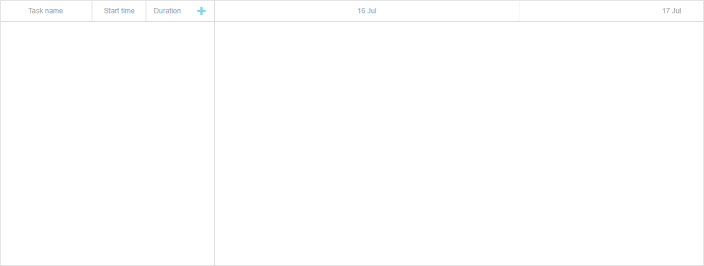
Шаг 4. Передача данных
Чтобы отобразить задачи в Gantt, предоставьте набор данных. Создайте файл data.js в src/ со следующим содержимым:
src/data.js
export function getData() {
const tasks = {
data: [
{
id: "10",
text: "Project #1",
start_date: "01-04-2025",
duration: 3,
order: 10,
progress: 0.4,
open: true,
},
{
id: "1",
text: "Task #1",
start_date: "01-04-2025",
duration: 1,
order: 10,
progress: 0.6,
parent: "10",
},
{
id: "2",
text: "Task #2",
start_date: "02-04-2025",
duration: 2,
order: 20,
progress: 0.6,
parent: "10",
},
],
links: [{ id: 1, source: 1, target: 2, type: "0" }],
};
return tasks;
}
Передайте эти данные как props в компонент Gantt в App.jsx:
App.jsx
import Gantt from "./Gantt";
import { getData } from "./data.js";
function App() {
return <Gantt tasks={getData()} />;
}
export default App;
Затем используйте props внутри метода gantt.parse() в компоненте Gantt:
Gantt.jsx
import { useEffect, useRef } from "react";
import { Gantt } from "@dhx/trial-gantt";
import "@dhx/trial-gantt/codebase/dhtmlxgantt.css";
export default function GanttView(props) {
let container = useRef();
useEffect(() => {
let gantt = Gantt.getGanttInstance();
gantt.init(container.current);
gantt.parse(props.tasks);
return () => {
gantt.destructor();
container.current.innerHTML = "";
};
}, []);
return <div ref={container} style={ {width: "100%", height: "100%"} }></div>;
}
После перезагрузки приложения диаграмма Gantt отобразит задачи:
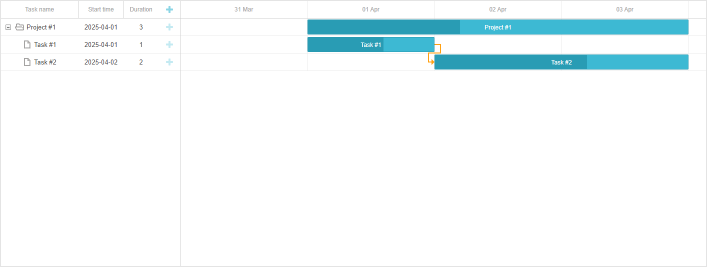
Шаг 5. Сохранение данных
Для обработки изменений в Gantt вы можете использовать dataProcessor, который позволяет взаимодействовать с вашим backend. dataProcessor может быть определён как функция или объект router. dhtmlxGantt поддерживает Promise-ответы от обработчика, что позволяет корректно обрабатывать действия.
Создайте DataProcessor с помощью createDataProcessor() и слушайте изменения следующим образом:
gantt.createDataProcessor(function(entity, action, data, id) {
gantt.message(`${entity} ${action}`);
});
Если ваш backend присваивает новый id после создания записи (это распространённое поведение), убедитесь, что Promise возвращает объект с {id: databaseId} или {tid: databaseId}, чтобы Gantt мог обновить запись. Подробнее в разделе server side integration.
На этом настройка React Gantt завершена. Вы можете ознакомиться с полной демонстрацией на GitHub: https://github.com/DHTMLX/react-gantt-demo.
XSS, CSRF и SQL-инъекции
Имейте в виду, что сам Gantt не обеспечивает защиту от угроз, таких как SQL-инъекции, XSS или CSRF-атаки. Обеспечение безопасности приложения — ответственность разработчиков backend.
Смотрите статью Application Security для ознакомления с типовыми уязвимостями и рекомендациями по повышению безопасности вашего приложения.
К началу